青岛版七上信息技术 2.4 文学社的新成员 教案
文档属性
| 名称 | 青岛版七上信息技术 2.4 文学社的新成员 教案 | 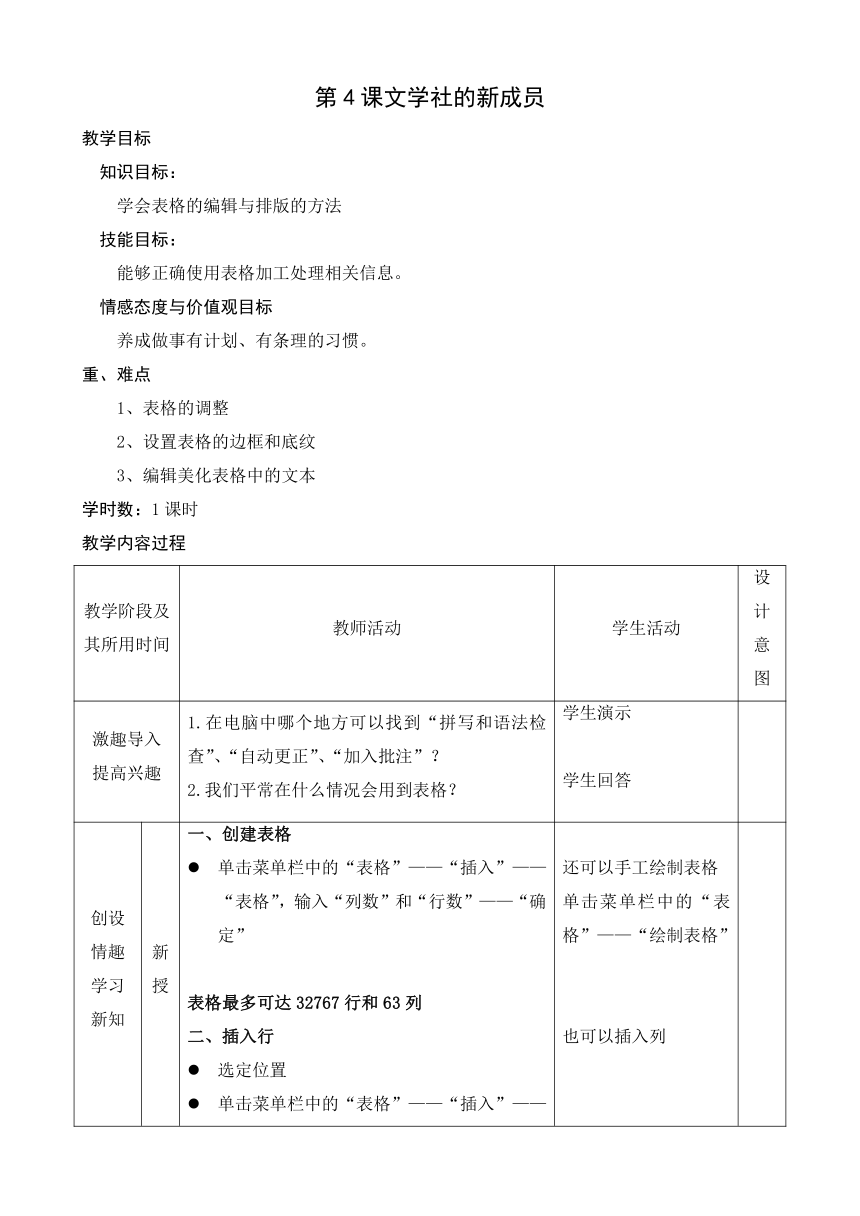 | |
| 格式 | docx | ||
| 文件大小 | 15.7KB | ||
| 资源类型 | 教案 | ||
| 版本资源 | 通用版 | ||
| 科目 | 信息技术(信息科技) | ||
| 更新时间 | 2021-08-30 07:51:28 | ||
图片预览
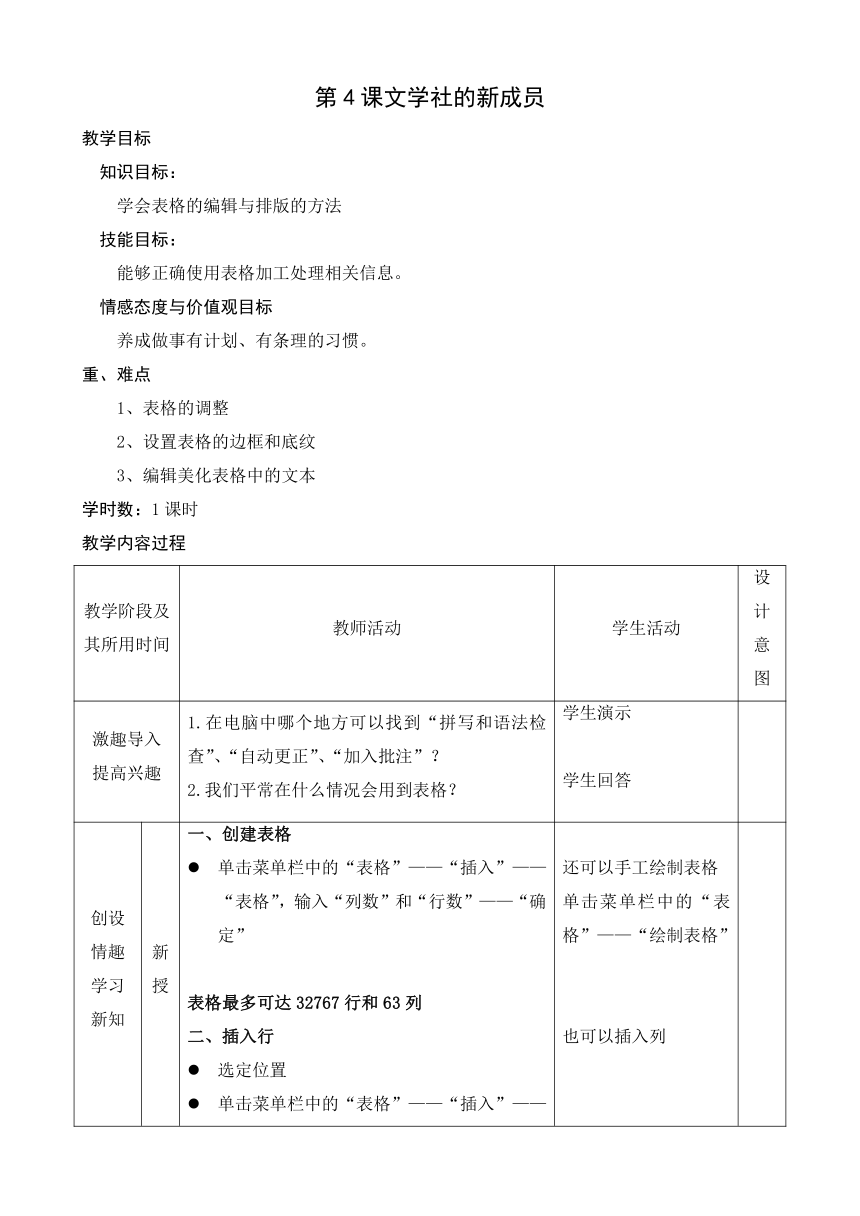
文档简介
第4课文学社的新成员
教学目标
知识目标:
学会表格的编辑与排版的方法
技能目标:
能够正确使用表格加工处理相关信息。
情感态度与价值观目标
养成做事有计划、有条理的习惯。
重、难点
1、表格的调整
2、设置表格的边框和底纹
3、编辑美化表格中的文本
学时数:1课时
教学内容过程
教学阶段及其所用时间
教师活动
学生活动
设计意图
激趣导入
提高兴趣
1.在电脑中哪个地方可以找到“拼写和语法检查”、“自动更正”、“加入批注”?
2.我们平常在什么情况会用到表格?
学生演示
学生回答
创设情趣学习新知
新授
一、创建表格
单击菜单栏中的“表格”——“插入”——“表格”,输入“列数”和“行数”——“确定”
表格最多可达32767行和63列
二、插入行
选定位置
单击菜单栏中的“表格”——“插入”——“行”或者是“列”
三、合并单元格
选定单元格
单击菜单栏中的“表格”——“合并单元格”
输入文本
四、调整行高与列宽
手工调整行高和列宽
选定整个表格,单击菜单栏中的“表格”——“表格属性”,可以设置“对齐方式”,可以调整“行高”,可以调整“列宽”
用鼠标拖动行线或列线进行调整
五、设置表格边框和底纹
选定整个表格,单击菜单栏中的“格式”——“边框和底纹”
在“边框”选项中可以选择“线性”、“颜色”、“宽度”
在“底纹”中,选择填充颜色。最后“确定”
六、编辑美化表格文本
主要是应用“格式工具栏”
选定表格中的文本
单击格式工具栏中的“字体”、“字号”、“格式”、“对齐方式”
还可以手工绘制表格
单击菜单栏中的“表格”——“绘制表格”
也可以插入列
或者右键单击,选择“合并单元格”
有两种方法。
精确调整
手动调整
格式工具栏的主要作用
作业
P49的大显身手
教学反思
这节课主要是在word表格中进行调整和美化表格和其中的文本。以一个文学社报名的方式,引发学生的兴趣。
板书
一创建表格
二插入行
三合并单元格
四调整行高与列宽
五设置表格边框和底纹
六编辑美化表格文本
教学目标
知识目标:
学会表格的编辑与排版的方法
技能目标:
能够正确使用表格加工处理相关信息。
情感态度与价值观目标
养成做事有计划、有条理的习惯。
重、难点
1、表格的调整
2、设置表格的边框和底纹
3、编辑美化表格中的文本
学时数:1课时
教学内容过程
教学阶段及其所用时间
教师活动
学生活动
设计意图
激趣导入
提高兴趣
1.在电脑中哪个地方可以找到“拼写和语法检查”、“自动更正”、“加入批注”?
2.我们平常在什么情况会用到表格?
学生演示
学生回答
创设情趣学习新知
新授
一、创建表格
单击菜单栏中的“表格”——“插入”——“表格”,输入“列数”和“行数”——“确定”
表格最多可达32767行和63列
二、插入行
选定位置
单击菜单栏中的“表格”——“插入”——“行”或者是“列”
三、合并单元格
选定单元格
单击菜单栏中的“表格”——“合并单元格”
输入文本
四、调整行高与列宽
手工调整行高和列宽
选定整个表格,单击菜单栏中的“表格”——“表格属性”,可以设置“对齐方式”,可以调整“行高”,可以调整“列宽”
用鼠标拖动行线或列线进行调整
五、设置表格边框和底纹
选定整个表格,单击菜单栏中的“格式”——“边框和底纹”
在“边框”选项中可以选择“线性”、“颜色”、“宽度”
在“底纹”中,选择填充颜色。最后“确定”
六、编辑美化表格文本
主要是应用“格式工具栏”
选定表格中的文本
单击格式工具栏中的“字体”、“字号”、“格式”、“对齐方式”
还可以手工绘制表格
单击菜单栏中的“表格”——“绘制表格”
也可以插入列
或者右键单击,选择“合并单元格”
有两种方法。
精确调整
手动调整
格式工具栏的主要作用
作业
P49的大显身手
教学反思
这节课主要是在word表格中进行调整和美化表格和其中的文本。以一个文学社报名的方式,引发学生的兴趣。
板书
一创建表格
二插入行
三合并单元格
四调整行高与列宽
五设置表格边框和底纹
六编辑美化表格文本
同课章节目录
